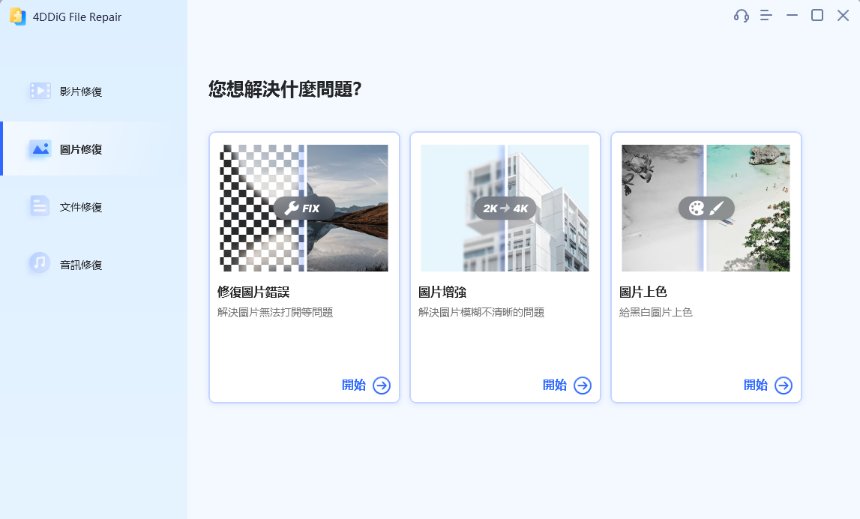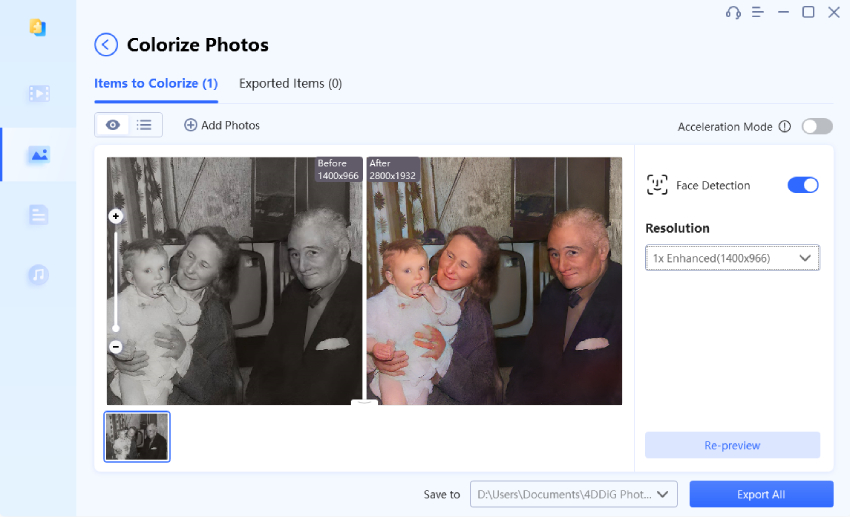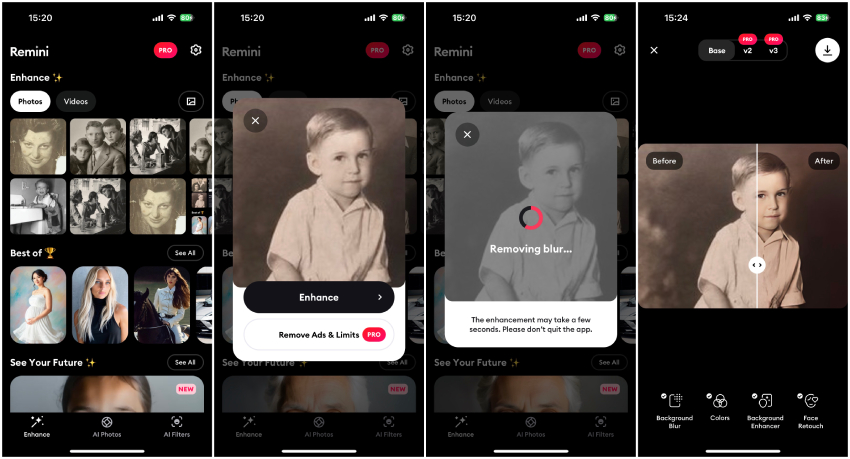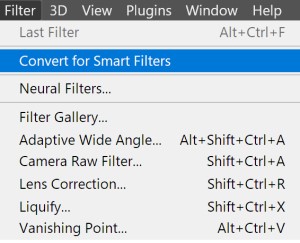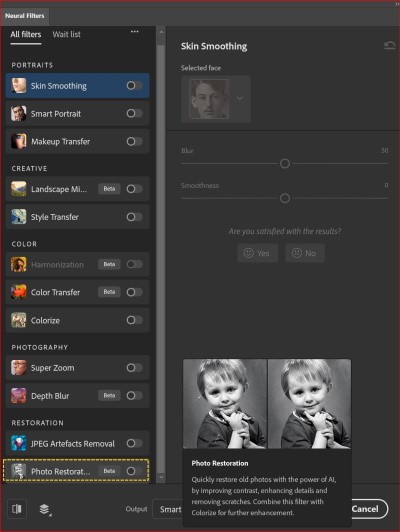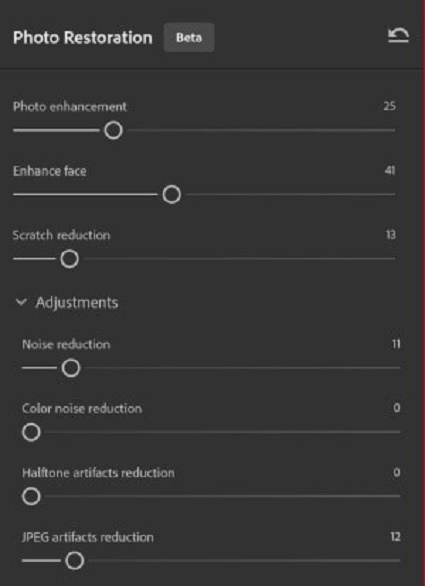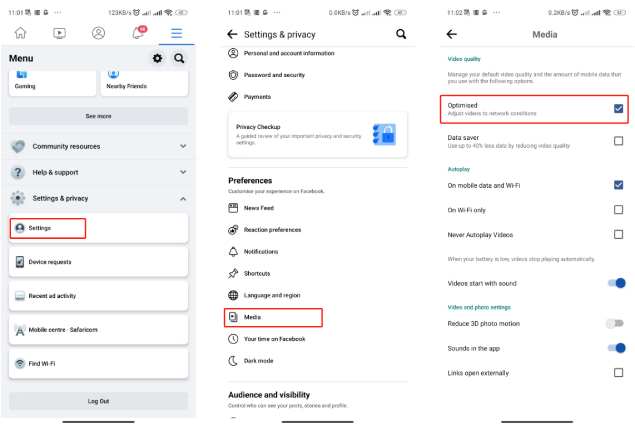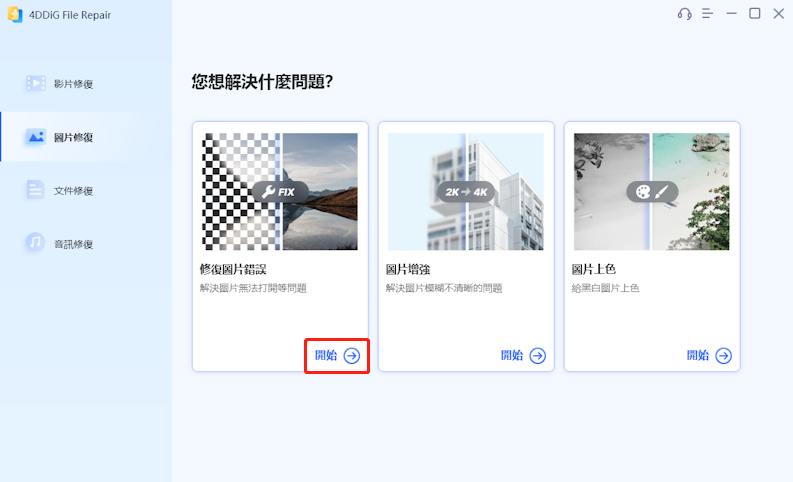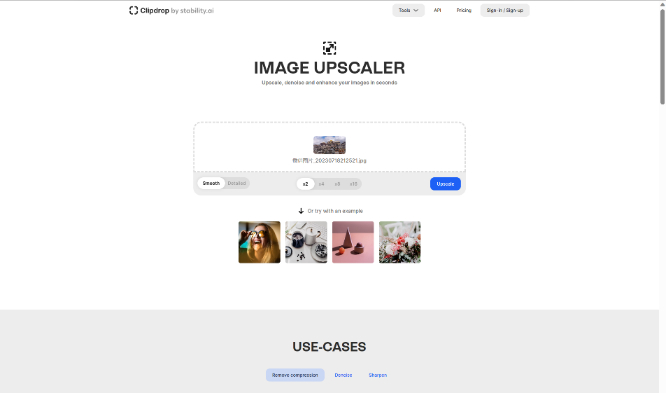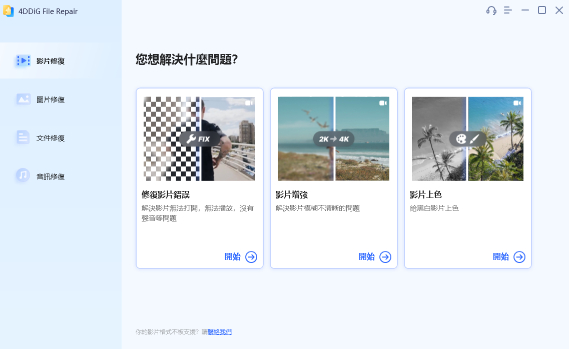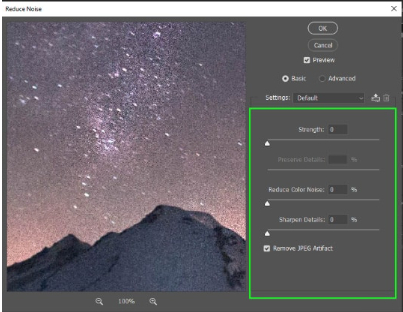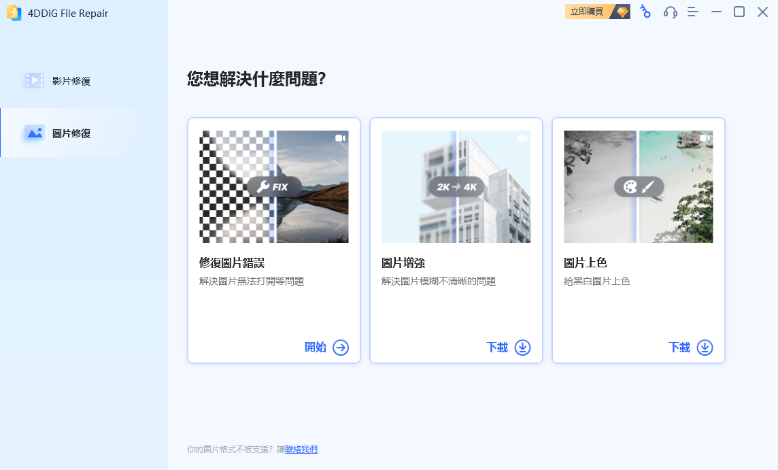Q: 老照片修復的方法是什麼?
“嗨,我最近翻到了爸媽和阿公阿嬤以前的照片,但是這些照片狀況不太好,有刮痕、污漬,顏色也褪了很多。我想把這些照片修復成原本的樣子,裱框後送給爸媽當禮物。請問有沒有辦法可以將這些老照片完全修復呢?”
隨著時間推移,老照片往往會褪色模糊。此外,灰塵落在照片上也會使照片顆粒感增加,出現斑點。如果不妥善保存,老照片上還會出現刮痕和污漬,最終造成永久性損壞。然而,我們都知道老照片隨著時間的推移會變得珍貴,因此學習老照片修復的技巧至關重要。在本文中,我們將介紹一些AI老照片修復軟體、免費照片修復工具以及其他強大的工具(例如 Photoshop),幫助您重溫舊時光,讓珍貴的回憶煥然一新。

Part 1: 老照片可以修復嗎?
人工智慧 (AI) 讓修復老照片重現昔日風采成為可能。除了修復之外,您還可以提升照片畫質、提高照片解析度、銳化臉部區域、改變背景以及移除不需要的物件。
市面上有多款使用AI老照片修復軟體和工具,可以立即自動地修復老照片。借助這些工具,您可以去除刮痕和撕裂痕跡、修復顆粒感和模糊感,並消除時間對老照片的影響。
Part 2: 老照片修復前的準備
在討論如何修復老照片之前,您需要先掃描和數位化您的老照片,以便順利進行修復過程。以下是操作步驟:
- 掃描您的舊照片: 使用高品質的掃描器掃描老照片。掃描解析度越高,掃描出的數位照片就越接近實體照片。請確保掃描玻璃沒有刮痕和灰塵。
- 進行基礎調整: 您可以使用基本的相片編輯器來修正傾斜的老照片。此外,您還可以在使用任何 AI 老照片修復軟體之前裁切掉帶有灰塵的邊緣並調整亮度和對比度。
Part 3. 如何修復老照片?
現在您已經準備好掃描的老照片,是時候學習如何將舊照片修復成原來的樣子了。我們將介紹 4 種不同的方法,包括使用 AI 照片修復軟體、Photoshop、老照片修復線上工具以及老照片修復應用程式。讓我們一一來看看吧!
方法一:使用 AI 照片修復軟體修復老照片
許多老照片修復軟體和工具聲稱使用AI自動修復老照片,但並非所有軟體都像他們所說的那樣有效。如果您正在尋找最佳的 AI 照片修復軟體,Tenorshare 4DDiG 照片修復絕對是您不容錯過的選擇。此工具附帶三個 AI 模型,每個模型都使用經過良好訓練的 AI 演算法,專門修復不同類型的老照片。只需輕按幾下,即可自動自然地修復您的老照片。
以下是 4DDiG 照片修復的更多重要功能:
- 修復損壞的照片: 隨著時間流逝,舊照片更容易受到損壞。4DDiG 照片修復可以有效修復刮痕、撕裂痕跡和污漬,並使損壞的照片恢復原狀。
- 提高臉部清晰度: 帶有人物的老照片可能會出現模糊的人臉。4DDiG 照片修復可以銳化模糊的臉部並增強臉部區域,以便更好地查看。
- 自動上色: 如果您擁有黑白老照片,可以使用 4DDiG 照片修復自動為其上色。照片的自動上色不會降低照片整體畫質。
- 多種AI模型: 提供三種 AI 模型,分別是通用模型、降噪模型和人臉模型,可滿足您修復各種老照片以及提供更好優化和增強的需求。
- 支援多種格式: 支援從 jpg 和 jpeg 到 arw 和 raw 等多種圖像格式。您可以從電腦硬碟、隨身碟、記憶卡和記憶棒以及任何其他存儲媒體設備匯入舊照片。
查看使用此最佳軟體進行舊照片修復的步驟:
-
在您的 Windows PC 或 Mac 上下載並安裝4DDiG 照片修復。啟動應用程式,然後前往「圖片修復」選項。
-
前往「圖片增強」選項,然後按一下「下載」選項。下載 AI 老照片修復工具包後,按一下「開始」選項。

-
按一下「添加/拖拽圖片」按鈕,以添加您需要修復的老照片。然後根據適合度選擇 AI 模型和解析度。按一下「預覽」按鈕,工具將開始逐張修復您的老照片。

-
您可以調整 AI 模型和解析度,直到您對結果感到滿意為止。最後,按一下「全部匯出」按鈕,然後保存修復的照片。按一下「打開資料夾」按鈕,查看已保存的照片。

使用 AI 修復老照片後,您可以使用 4DDiG照片修復內建的圖片上色功能,讓您的黑白老照片栩栩如生。

方法二:免費照片修復 - 使用老照片修復線上免費修復舊照片
如果您不想在電腦上安裝專用的 AI 老照片修復軟體,您可以使用線上照片修復工具,利用 AI 技術快速修復您的老照片並提升其解析度。Instasize Photo Restoration是一款免費的基於 AI 的線上工具,可修復老照片。該工具可以有效地去除老照片中的顆粒和模糊。此外,它還可以銳化和提升照片品質,使修復後的照片看起來更加清晰和聚焦。
以下是使用 Instasize Photo Restoration免費線上方式修復老照片的步驟:
- 在您的電腦上打開網頁瀏覽器。造訪 AI 老照片修復線上免費工具的官方網站 - Instasize Photo Restoration.
-
點擊 "Click to upload" 選項,以導入您的老照片。等待幾秒鐘,讓其 AI 演算法分析和修復老照片。

- 點擊「下載」按鈕,將修復後的照片保存到您的設備存儲空間。
方法三:使用 AI 老照片修復應用程式修復老照片
如果您想要在您的行動裝置上修復老照片,我們推薦 Remini - AI 照片修復應用程式作為最佳的修復工具。此應用程式適用於 Android 和 iOS 用戶。它擁有超過 1 億次下載的高評分,顯示其普及性和有效性。您只需輕按一下,即可修復刮痕的老照片、使褪色和失焦的老照片清晰化、銳化人臉並提升照片品質。
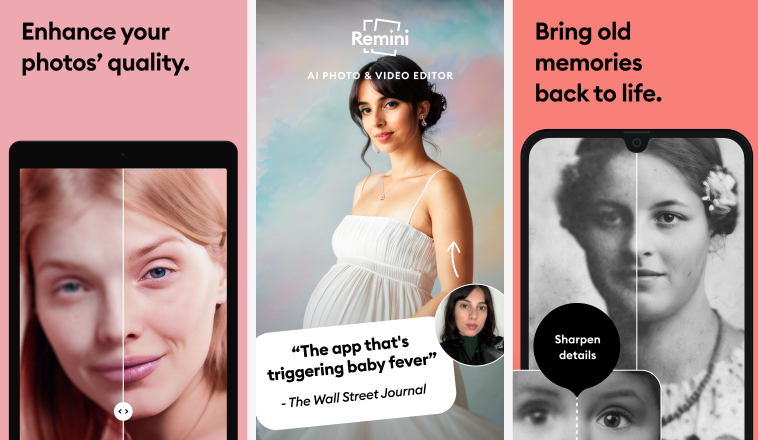
以下是透過 Remini - AI 照片修復應用程式在智慧型手機上修復老照片的步驟:
- 從 Google Play 或 App Store 下載 Remini - AI 照片修復應用程式。然後在您的智慧型手機上啟動應用程式。
- 在應用程式的首頁找到「修復」選項。
- 從您的相簿中選擇要修復的老照片。
- 點擊「修復」按鈕,並等待應用程式透過提升畫質、移除模糊和銳化細節來修復您的舊照片。
照片修復過程完成后,您將在下一頁看到修復後的照片。點擊位於右上角的「下載」圖示,將修復後的照片保存到您的相簿。

方法四:使用 Photoshop 將老照片修復
Adobe Photoshop 是一款專業的相片編輯軟體,您可以使用它手动修復老照片。Photoshop 擁有多種工具,可以修正老照片中的瑕疵。您可以有效地去除瑕疵和刮痕,此外,您还可以抚平颗粒感重的老照片。如果您有黑白老照片,可以為其上色并添加特效,让它们焕然一新。以下是使用 Photoshop 修復照片的步驟。
- 在您的電腦上啟動 Adobe Photoshop。前往「檔案」>「開啟」,然後從您的電腦中選擇您的老照片。
-
同時按下 Crtl + J 鍵複製背景圖層,然後將圖層轉換為智能濾鏡。

- 現在前往「濾鏡」>「神經濾鏡」,然後選擇「所有濾鏡」選項。
-
接下來,選擇「相片還原」功能。如果您是首次使用該濾鏡,則需要下載它。

-
应用「相片還原」功能後,您會找到各種滑塊。要增强您的照片,請使用「相片增強」、「臉部增强」和「減少刮痕」滑塊。您可以反复調整滑塊,直到获得所需的外观,然后单击「確定」以應用更改。

-
當您對修復結果滿意後,請前往「檔案」>「另存為」保存您的工作。考虑以高分辨率格式保存文件,以保持修復後图像的质量。
Part 4.老照片修復常見問題 (FAQs)
Q1. 我可以用 AI 修復老照片嗎?
是的,可以使用 AI 修復老照片。有多種基於 AI 的工具和軟體可以使用訓練有素的算法自動增强和修復老照片,例如去除刮痕、還原色彩以及提升整體图像质量。
Q2. 老照片修復的最佳方法是什麼?
使用4DDiG 照片修復 等 AI 老照片修復工具被認為是修復老照片的最佳方法。此工具利用先进的算法和 AI 技術來增强和修復老化或損壞图像的质量。只需幾次簡單的點擊,它可以自動提升照片质量和人臉清晰度,以及去除刮痕、污漬和其他瑕疵,同时保留老照片的原始细节。
Q3. 照片修復需要多长时间?
照片修復所需的时间可能会因損壞程度和使用的⽅法而异。使用 AI 照片修復工具进行简单的增强可能只需几分钟,而更复杂的手动修复可能需要数小时甚至数天。
結語
老照片修復不再是專業相片編輯的工作。我們展示了如何使用任何設備只需幾次點擊即可將舊照片修復的方法。當然,您仍然可以使用 Adobe Photoshop 等專業相片編輯軟體手动修復老照片。但是,使用專用的 AI 老照片修復軟體是修復老照片的最佳方法。我們推薦使用 4DDiG 照片修復,該軟體利用先进的AI模型,可以立即修復和還原老照片。